管理员帐户
您可以在 Workspace ONE Express 和 Workspace ONE UEM 中使用管理员帐户维护设置、推送或撤销功能和内容,以及执行更多操作。
管理员账户列表视图

您可以导航到账户 > 管理员 > 列表视图,以实施持续维护管理员账户的关键管理功能。
通过选择用户名列中的超文本链接显示添加/编辑管理员页面。借助该链接,您可以快速更新当前已分配的角色或快速更改组织内的角色以保持其权限处于最新状态。您还可以更改常规管理员信息和重置密码。
您可以筛选管理员列表以包含所有角色或将列表限制为仅显示您要查看的特定角色。您还可以导出筛选或未筛选的管理员列表视图的 CSV(逗号分隔值)文件。然后,您可以使用 MS Excel 查看和分析此文件。选择导出按钮(![]() ),然后导航到监控 > 报告与分析 > 导出以查看和下载生成的报告。
),然后导航到监控 > 报告与分析 > 导出以查看和下载生成的报告。
选择位于每个列表左侧的串图标 (![]() ),以打开适用于该管理员的操作弹出窗口。
),以打开适用于该管理员的操作弹出窗口。
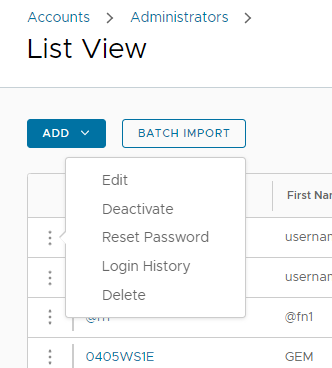
- 编辑 - 修改管理员账户的详细信息,例如分配的角色、联系信息、身份验证信息等。
- 停用 – 将管理员账户状态从“活跃”改为“非活跃”。借助此功能,您可以暂时停用管理功能和权限。同时,此功能使您能够保留管理员账户的已定义角色供以后使用。
- 重置密码 – 仅对基本管理员可用。向记录的基本管理员电子邮件地址发送一封电子邮件。该电子邮件中所包含的链接将在 48 小时后过期。要重置密码,基本管理员必须选择链接并回答密码恢复问题。此连接使基本管理员能够更改自己的密码。
- 基于目录的管理员必须使用 Active Directory 系统重置其密码。
- 临时管理员不能重置其密码。其他管理员必须删除临时管理员帐户,然后再重新创建。
- 登录历史记录 – 跟踪管理员登录以及从 Workspace ONE UEM Console 或 Workspace ONE Express 注销的时间。
- 激活 – 将管理员账户的状态从“非活跃”改为“活跃”。此选项仅适用于非活动帐户。
- 删除 – 从控制台移除管理员帐户。在管理员离职时,此类操作非常有用。
创建管理员帐户
您可以从管理员列表视图页面添加管理员帐户,以便提供对 Workspace ONE UEM Console 和 Workspace ONE Express 的高级功能的访问权限。负责维护和监督控制台的每个管理员必须拥有单独的帐户。
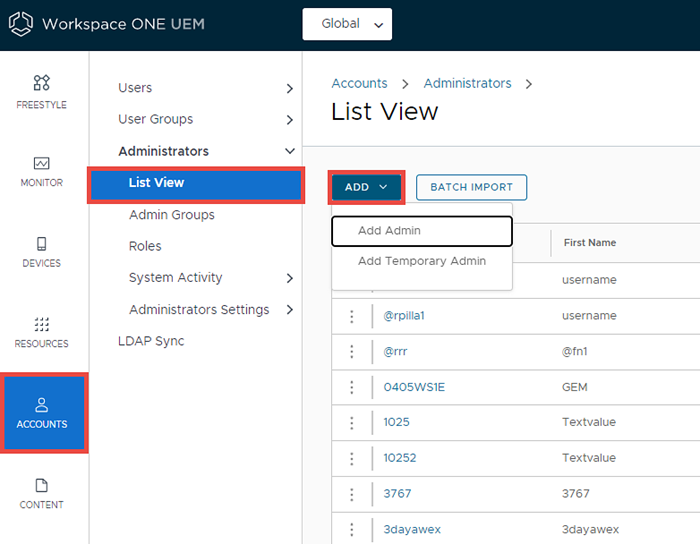
- 导航到账户 > 管理员 > 列表视图,选择添加,然后再选择添加管理员。随即会显示添加/编辑管理员页面。
- 在基本标签页下面的用户类型设置中,选择基本或目录。
- 如果选择基本,则须填写基本标签页上的所有必填设置,包括用户名、密码、名字及姓氏。
- 您可以启用双因素身份验证,然后可以在电子邮件和短信传递方式和以分钟为单位的令牌到期时间之间进行选择。
- 您还可以选择通知选项,在“无”、“电子邮件”和“短信”之间进行选择。管理员会接收自动生成的响应。
- 如果选择目录,则应输入域名和管理员用户的用户名。
- 选择详细信息标签页,并输入其他必要信息。
- 选择角色标签页,然后选取相应的组织组以及您要分配给新管理员的角色。使用添加角色按钮来添加新角色。
- 选择 API 标签页,然后选择身份验证类型。
- 选择注释标签页,并为管理员用户输入其他注释。
- 选择保存以创建拥有所分配角色的管理员帐户。
创建临时管理员帐户
您可以授予您所在环境的临时管理员访问权限,以用于支持、演示及其他具有时间限制的用例。临时管理员不能重置其密码。其他管理员必须删除临时管理员帐户,然后再重新创建。
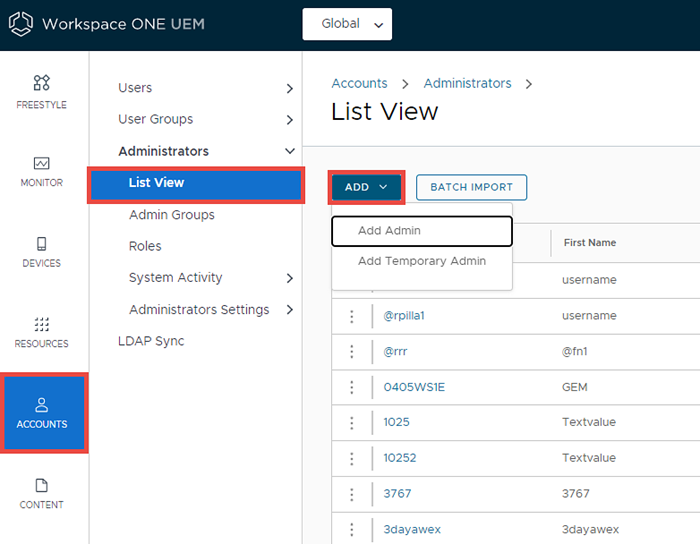
-
导航到账户 > 管理员 > 列表视图,然后选择添加。选取添加临时管理员选项。
或者,您可以从 Workspace ONE UEM 和 Workspace ONE Express 几乎每个页面的右上角都会显示的标题栏中选择帮助按钮,然后选择添加临时管理员。
-
在基本标签页上,选择根据电子邮件地址或用户名添加临时管理员帐户并完成以下设置。
设置 说明 电子邮件地址 输入临时管理员账户使用的电子邮件地址。该选项只有在选择“电子邮件地址”单选按钮后才可用。 用户名 输入临时管理员账户使用的用户名。该选项只有在选择“用户名”单选按钮后才用。 密码/确认密码 输入并确认与“电子邮件地址”或“用户名”关联的密码。 失效期 选择一个有效期,默认值为 6 小时。您还可以将此下拉菜单设为非活跃,以便创建暂时不激活的帐户。 票证编号 或者,您还可以从 ZenDesk、Bugzilla、Jira 或其他技术支持工具添加票证编号以作为参考标记。 -
在角色标签页中,您可以添加、编辑和删除适用于临时管理员帐户的角色。
- 选择添加角色按钮可以添加角色,然后选择要向其应用临时管理员帐户的组织组和角色。
- 选择编辑图标 (
 ) 可以编辑现有角色,然后可以选择一个不同的组织组和角色。
) 可以编辑现有角色,然后可以选择一个不同的组织组和角色。 - 通过选择删除图标 (
 ) 可以删除角色。
) 可以删除角色。
目录用户状态同步
当您在目录服务中使用户处于非活动状态时,它会以类似方式影响对应的 Workspace ONE UEM 和 Workspace ONE Express 帐户,但仅假设满足这些必备条件。
- 同步已移除的用户仅适用于 Active Directory。
- 您在绑定用户名选项中输入的用户名必须具有 Active Directory 管理员权限。
- 导航到组与设置 > 所有设置 > 系统 > 企业集成 > 目录服务,在服务器标签页中查找绑定用户名文本框以检查此用户名。
- Workspace ONE Express 客户可以导航到组与设置,在同一服务器标签页中找到绑定用户名文本框,然后从名称列中选择目录服务。
- 只要您按照以下 Microsoft 支持文章中所述的步骤进行操作,便可允许 Active Directory 中的非管理员访问已删除的对象容器。https://support.microsoft.com/en-in/help/892806/how-to-let-non-administrators-view-the-active-directory-deleted-object。
- 此外,必须使用 Active Directory 管理中心启用回收站,但仅当您删除 AD 中的用户时才如此。
- 打开 Active Directory 管理中心。
- 选择域,然后右键单击域。
- 选择启用回收站。启用后,将无法停用回收站。
登录历史记录
导航到帐户 > 管理员 > 系统活动 > 登录历史记录,您可以查看所有管理员登录的列表,包括日期和时间、其 IP 地址、浏览器和平台。从列表中选择一个用户名以查看所选管理员的整个登录历史记录。
或者,您也可以通过导航到帐户 > 管理员 > 列表视图来查看单个管理员的登录历史记录,然后选择管理员列表左侧的串图标(![]() ),然后选择登录历史记录 。
),然后选择登录历史记录 。